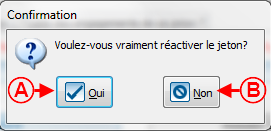ProDon:Traitement des rejets bancaires : Différence entre versions
(→Introduction) |
|||
| Ligne 10 : | Ligne 10 : | ||
| − | Il arrive parfois qu'une transaction de débit direct '''''PaySafe''''' soit rejetée. | + | Il arrive parfois qu'une transaction de débit direct '''''PaySafe''''' soit rejetée, c'est ce qui est appelé un rejet bancaire. Plus précisément, un rejet bancaire est une transaction dont le paiement est effectué, qui peut être liée à un engagement et qui est liée à un [[ProDon:Lexique|jeton]] débit direct '''''PaySafe''''', mais pour certaines raisons, la transaction a été rejeté. |
| − | Peu importe la raison du rejet, la transaction se retrouvera avec un code d'erreur et il faudra aller traiter le rejet en question à l'aide des fonctionnalités de '''''ProDon'''''. Selon le type de rejet bancaire obtenu, les possibilités qui s'offriront pour le traiter seront différentes. | + | Peu importe la raison du rejet, la transaction se retrouvera avec un code d'erreur et il faudra aller traiter le rejet en question à l'aide des fonctionnalités de '''''ProDon'''''. Selon le type de rejet bancaire obtenu, les possibilités qui s'offriront pour le traiter seront différentes. Comme les informations bancaires du client sont maintenues dans un jeton, il est important de noter que l'opération qui sera appliquée affectera le jeton. |
Version du 5 juin 2017 à 07:08
| Traitement des rejets bancaires |
Sommaire
- 1 Introduction
- 2 Importer les rejets bancaires
- 3 Traiter les rejets bancaires
- 3.1 Annuler toutes les transactions
- 3.2 Annuler toutes les transactions et réactiver le jeton
- 3.3 Annuler toutes les transactions et remplacer le jeton
- 3.4 Relancer les transactions et réactiver le jeton
- 3.5 Relancer les transactions et remplacer le jeton
- 3.6 Réactiver le jeton
- 3.7 Remplacer le jeton
- 3.8 Inscrire comme ignoré
- 4 Tableau des codes d'erreur
ATTENTION : Ce document est présentement en rédaction/révision, il est possible que certaines parties soient manquantes ou désuètes.
ATTENTION : Cette fonctionalité est disponible seulement à partir de la version 5.0.3 de ProDon .
Introduction
Le module de Transactions électroniques ou le module de Dons en ligne (JeDonneEnLigne)est nécessaire afin de pouvoir accéder aux rejets bancaires.
Il arrive parfois qu'une transaction de débit direct PaySafe soit rejetée, c'est ce qui est appelé un rejet bancaire. Plus précisément, un rejet bancaire est une transaction dont le paiement est effectué, qui peut être liée à un engagement et qui est liée à un jeton débit direct PaySafe, mais pour certaines raisons, la transaction a été rejeté.
Peu importe la raison du rejet, la transaction se retrouvera avec un code d'erreur et il faudra aller traiter le rejet en question à l'aide des fonctionnalités de ProDon. Selon le type de rejet bancaire obtenu, les possibilités qui s'offriront pour le traiter seront différentes. Comme les informations bancaires du client sont maintenues dans un jeton, il est important de noter que l'opération qui sera appliquée affectera le jeton.
Donc, le traitement des rejets bancaires se fait en deux étapes:
1) L'importation des rejets bancaires
2) L'analyse et le traitement des rejets
Importer les rejets bancaires
Quand une transaction crée un rejet bancaire, le rejet ne sera pas automatiquement importé dans ProDon. Donc, à l'ouverture de ProDon, si l'utilisateur reçoit une notification disant qu'il y a des rejets bancaires à importer, il devra aller les importer manuellement. Cette section explique comment procéder.
| Dès l'ouverture de ProDon, s'il y a des rejets bancaires à importer, la fenêtre indiquant la quantité de rejets bancaires à importer et à traiter apparaîtra. | |

|
| Ensuite, dans le menu principal de ProDon, aller dans l'onglet « Traitement par lots » et sélectionner « Rejets bancaires ». | |

|
| En arrivant dans l'interface de traitement des rejets bancaires, cliquer sur le bouton « Importer » à gauche pour importer les rejets. | |

|
Traiter les rejets bancaires
Une fois les rejets importés, l'utilisateur devra les traiter. Pour chacun des rejets, il y aura toujours plus d'un traitement possible. Dans plusieurs cas, l'utilisateur devra entrer en contact avec le client afin d'éviter les frais pour un second rejet d'une même transaction. Il est donc très important de prendre connaissance de chacune des fonctionnalités qui seront introduites dans cette section.
| Après avoir double-cliqué sur un rejet bancaire, cette fenêtre s'ouvrira : | |

| |
| A : Le bouton « Explication des opérations » permet de recevoir des explications sur les opérations disponibles pour un rejet précis. | |
| B : Cette fonction consiste à ignorer le rejet sans toucher au jeton. Sans modification, le jeton ne sera plus utilisable. Pour plus d'informations, consulter cette section. | |
| C : Cette fonction consiste à annuler toutes les transactions non reportées et toutes les transactions rejetées associées à un jeton et, en réactivant le jeton, cela permet de recommencer à utiliser ce jeton. Pour plus d'informations consultez cette section. | |
| D : Cette fonction consiste à renvoyer les transactions non reportées et toutes les transactions rejetées associées à un jeton et, en réactivant ce jeton, ces transactions s'effectueront dans le même compte. Pour plus d'informations, consulter cette section. | |
| E : Cette fonction consiste à réactiver le jeton pour le rendre valide de nouveau pour effectuer des transactions. Pour plus d'informations, consulter cette section. | |
| F : Cette fonction consiste à annuler toutes les transactions non reportées et toutes les transactions rejetées associées à un jeton particulier. Pour plus d'informations consultez cette section. | |
| G : Cette fonction consiste à annuler toutes les transactions non reportées et toutes les transactions rejetées associées à ce jeton et, pour le remplacer, il faudra entrer de nouvelles informations bancaires afin d'associer un nouveau compte à ce client. Pour plus d'informations, consulter cette section. | |
| H : Cette fonction consiste à demander de nouveau d'effectuer les transactions non reportées et toutes les transactions rejetées associées à un jeton et, en remplaçant ce jeton, ces transactions s'effectueront dans le nouveau compte bancaire qui sera entré. Pour plus d'informations, consulter cette section. | |
| I : Cette fonction consiste à remplacer le jeton pour modifier les informations bancaires de cet engagement. Pour plus d'informations, consulter cette section. |
| En cliquant sur le bouton « Explication des opérations », cette fenêtre s'ouvrira : | |
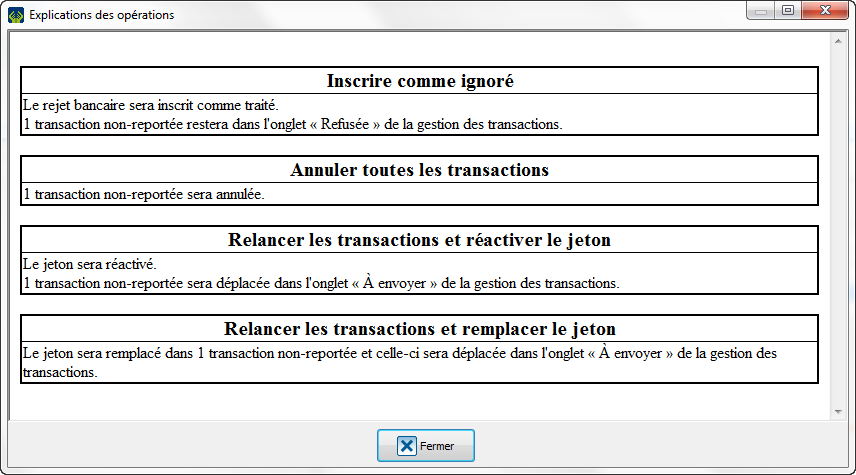
| |
| ATTENTION : Le traitement d'un rejet est une action irréversible. |
Annuler toutes les transactions
Le bouton « Annuler toutes les transactions » est disponible dès qu’il y a au moins une transaction sans engagement. Par exemple, un client fait un don directement sur le site de la fondation, sans qu'il soit lié à un engagement, mais la transaction est rejetée. À l'aide de cette fonction, l'utilisateur pourra donc annuler toutes les transactions non reportées ainsi que toutes les transactions rejetées associées ce jeton et ce dernier deviendra inutilisable. Il est important de noter que si la transaction est liée à un engagement, il faudra soit réactiver le jeton ou le remplacer.
| Après avoir cliqué sur le bouton, cette fenêtre s'ouvre : | |

| |
|
A : Cliquer sur « Oui » mènera à l'étape suivante. |
B : Cliquer sur « Non » retournera l'utilisateur à l'étape précédente. |
Annuler toutes les transactions et réactiver le jeton
Le bouton « Annuler toutes les transactions et réactiver le jeton » est disponible dès qu’il y a au moins une transaction et un engagement. Par exemple, le versement automatique arrive sur une insuffisance de fonds dans le compte du client pour son engagement. À l'aide de cette fonction, l'utilisateur pourra donc annuler toutes les transactions non reportées et toutes les transactions rejetées associées ce jeton et, en le réactivant,il sera possible recommencer à l'utiliser de nouveau.
| Après avoir cliqué sur le bouton, cette fenêtre s'ouvre : | |

| |
|
A : Cliquer sur « Oui » mènera à l'étape suivante. |
B : Cliquer sur « Non » retournera l'utilisateur à l'étape précédente. |
| Alors, cette fenêtre apparaît : | |

| |
| Dans cette fenêtre, l'utilisateur devra nécessairement choisir une raison pour traiter le rejet. Une fois la raison choisie, cliquer sur « Ok » et toutes les transactions seront annulées et le jeton sera réactivé.
Attention : Après cette étape, il ne sera plus possible de retourner en arrière. | |
| Ensuite, ce message apparaît pour confirmer la réactivation du jeton : | |

| |
| Cliquer sur « Ok » pour continuer. |
Annuler toutes les transactions et remplacer le jeton
Le bouton « Annuler toutes les transactions et remplacer le jeton » est disponible dès qu’il y a au moins une transaction et un engagement. Par exemple, le versement automatique crée un rejet indiquant que le compte a été fermé. Alors, l'utilisateur devra contacter le client afin d'entrer ses nouvelles informations bancaires. À l'aide de cette fonction, l'utilisateur pourra donc annuler toutes les transactions non reportées ainsi que toutes les transactions rejetées associées à ce jeton et le remplacer, afin que de nouvelles informations bancaires soient associées à ce client.
| Après avoir cliqué sur le bouton, cette fenêtre s'ouvre : | |

| |
|
A : Cliquer sur « Oui » mènera à l'étape suivante. |
B : Cliquer sur « Non » retournera l'utilisateur à l'étape précédente. |
| Ensuite, cette page s'ouvre pour permettre de recréer un jeton qui remplacera l'ancien : | |

| |
| Entrer les informations bancaires du client et suivre les étapes. |
Relancer les transactions et réactiver le jeton
Le bouton « Relancer les transactions et réactiver le jeton » est disponible dès qu’il y a une transaction. Par exemple, la transaction a été rejetée, le client ajoute de l'argent à son compte, contacte la fondation pour dire que la transaction peut être recommencée dans le même compte. À l'aide de cette fonction, l'utilisateur pourra renvoyer les transactions non reportées et toutes les transactions rejetées associées à ce jeton et, en le réactivant, ces transactions s'effectueront de nouveau dans le même compte.
| Ensuite, ce message apparaît pour confirmer la réactivation du jeton : | |

| |
| Cliquer sur « Ok » pour continuer. |
Relancer les transactions et remplacer le jeton
Le bouton « Relancer les transactions et remplacer le jeton » est disponible dès qu’il y a une transaction. Par exemple, la transaction a été rejetée, le client a changé de compte et contacte la fondation pour donner ses nouvelles informations et dire que la transaction peut être recommencée dans ce nouveau compte. À l'aide de cette fonction, l'utilisateur pourra effectuer de nouveau les transactions non reportées et toutes les transactions rejetées associées à ce jeton et, en le remplaçant, ces transactions iront dans le nouveau compte.
| Ensuite, après avoir cliqué sur le bouton, cette fenêtre s'ouvre : | |
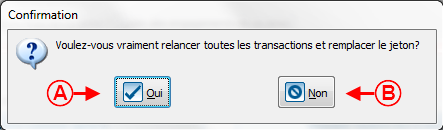
| |
|
A : Cliquer sur « Oui » mènera à l'étape suivante. |
B : Cliquer sur « Non » retournera l'utilisateur à l'étape précédente. |
Réactiver le jeton
Le bouton « Réactiver le jeton » est disponible dès qu’il y a un engagement et aucune transaction. Par exemple, la transaction de l'engagement a été rejetée, le client contacte la fondation pour l'annuler. L'utilisateur annule donc la transaction dans la gestion des transactions, mais il y a quand même un rejet avec un engagement même si la transaction a déjà été annulée. Alors, si le client avait spécifié qu'il souhaitait garder les mêmes informations bancaires, l'utilisateur devra réactiver le jeton du client. À l'aide de cette fonction, l'utilisateur pourra donc réactiver le jeton pour le rendre de nouveau disponible pour compléter des transactions.
| Ensuite, ce message apparaît pour confirmer la réactivation du jeton : | |

| |
| Cliquer sur « Ok » pour continuer. |
Remplacer le jeton
Le bouton « Remplacer le jeton » est disponible dès qu’il y a un engagement et aucune transaction. Par exemple, la transaction d'un engagement a été rejetée parce que le client a changé de compte bancaire sans avertir et il demande d'annuler la transaction. L'utilisateur annule donc la transaction dans la gestion des transactions, mais il y a quand même un rejet avec un engagement même si la transaction a déjà été annulée. Ayant changé de compte, le client contacte la fondation pour donner de nouvelles informations bancaires pour les prochaines transactions de l'engagement. À l'aide de cette fonction, l'utilisateur pourra donc remplacer le jeton en changeant les informations bancaires associées à cet engagement.
| Après avoir cliqué sur le bouton, cette fenêtre apparaît : | |

| |
|
A : Cliquer sur « Oui » mènera à la prochaine étape.
|
B : Cliquer sur « Non » retournera l'utilisateur à l'étape précédente. |
Inscrire comme ignoré
Le bouton « Inscrire comme ignoré » est toujours disponible. À l'aide de cette fonction, l'utilisateur pourra ignorer le rejet sans toucher au jeton. Sans modifications supplémentaires, le jeton ne sera plus utilisable.
Tableau des codes d'erreur
| Pour aider à comprendre les erreurs, voici le tableau des codes d'erreur possibles pour les rejets bancaires. | |
|
|
Rejet de validation |
|
|
Sans provisions (débit seulement) |
|
|
Compte introuvable |
|
|
Paiement arrêté/rappelé |
|
|
Compte fermé |
|
|
Débit non permis |
|
|
Fonds non libérés (débit seulement) |
|
|
Devise n’est celle du compte |
|
|
Payeur/bénéficiaire décédé |
|
|
Compte bloqué |
|
|
N° de compte invalide/erroné |
|
|
Nom de payeur/bénéficiaire |
|
|
Accord n’existe pas |
|
|
Pas conforme à l’accord – personnel |
|
|
Accord révoqué – personnel |
|
|
Pas de confirmation/préavis – personnel |
|
|
Non conforme à l’accord – entreprise |
|
|
Accord révoqué – entreprise |
|
|
Pas de confirmation/préavis – entreprise |
|
|
Retour demandé par le client |
|
|
Défaillance d’une institution financière |
Nom du document : ProDon:Traitement des rejets bancaires
Version : 5.0.3